Hauptinhalt:
![]() Über den Autor
Über den Autor
![]() Reviews und Preise
Reviews und Preise
"Wo speichert Mac OS X ungespeicherte TextEdit-Dokumente? Ich habe TextEdit versehentlich beendet, bevor ich auf Speichern geklickt habe."
Sie können eine TextEdit-Datei nach einer Fehleingabe leicht wiederherstellen. Es erfordert jedoch etwas Geduld, TextEdit-Dokumente wiederherzustellen, die nicht gespeichert und dauerhaft gelöscht wurden.
Über TextEdit Mac
TextEdit ist eines der Standardprogramme von Mac OS X und macOS. Um HTML-Dokumente mit TextEdit zu erstellen und zu bearbeiten oder Rich-Text-Dokumente in andere Formate zu konvertieren, müssen Sie TextEdit für Mac nicht selbst herunterladen, es sollte bereits auf Ihrem Mac installiert sein.
Um TextEdit auf Ihrem Mac zu finden, klicken Sie auf Finder > Programme > TextEdit
TextEdit ist ein einfaches, aber tiefgehendes Textbearbeitungs- und Textverarbeitungsprogramm, das Pages oder Microsoft Word nicht ersetzen kann. Es verfügt über zwei Eingabemodi: reiner Text und Rich Text. Egal, ob Sie TextEdit für die Eingabe von Absätzen oder HTML-Codes verwenden, denken Sie immer daran, Strg+S zu drücken, um Ihre Arbeit zu speichern. Andernfalls würde jeder Unfall dazu führen, dass Ihre TextEdit-Dateien verschwinden. Zum Beispiel:
- Versehentlich auf Löschen drücken
- Computer schaltet sich plötzlich ab
- Schließen Sie TextEdit, bevor Sie auf Speichern klicken.
- TextEdit stürzt ab, friert ein oder wird unerwartet beendet
Verwandter Beitrag: Wie man ein nicht gespeicherte Word Dokumente auf Mac wiederherstellen
Ungespeicherte/gelöschte TextEdit Dateien auf Mac wiederherstellen - 3 Wege
Dank der automatischen Speicherfunktion in TextEdit und der Backup-Funktionen in iCloud und Time Machine ist es möglich, verlorene Dokumente und HTML-Dateien wiederherzustellen, die nicht sofort in TextEdit gespeichert werden. Im Folgenden stellen wir Ihnen drei Lösungen für die Wiederherstellung nicht gespeicherter TextEdit-Dateien auf dem Mac mit detaillierten Anleitungen vor.
1. Ungespeicherte TextEdit Dateien auf Mac wiederherstellen - Aus Autosave
Wenn die unbenannte oder ungespeicherte TextEdit-Datei aufgrund eines TextEdit-Absturzes verloren geht oder eingefroren wird, können Sie die TextEdit-Software erneut öffnen. Standardmäßig speichert das Programm die Kopien Ihrer Dokumente automatisch. Wenn Sie das Programm neu starten, wird die ungespeicherte TextEdit-Datei angezeigt. Nun müssen Sie sie nur noch benennen und auf Ihrem Mac speichern. So können Sie eine ungespeicherte TextEdit-Datei auf dem Mac wiederherstellen und wie Sie eine unbenannte TextEdit-Datei auf dem Mac wiederherstellen.
Andernfalls können Sie den Speicherort der TextEdit-Autospeicherung manuell suchen. Die ungespeicherten, unbenannten TextEdit-Dokumente befinden sich an folgendem Ort: "Ungespeichertes TextEdit-Dokument.rtf".
TextEdit-Speicherort: ~/Library/Containers/com.apple.TextEdit/Data/Library/Autosave Information
Schritt 1. Drücken Sie im Finder die Tastenkombination Umschalt+Befehl+G und kopieren Sie den obigen Pfad in das Dialogfeld "Gehe zu Ordner" und fügen Sie ihn ein.
Schritt 2. Suchen Sie die .rtf-Datei mit dem gesuchten Namen, öffnen Sie sie mit TextEdit, und speichern Sie die neu geöffnete Datei als neue Datei.
2. Nicht gespeicherte TextEdit Dateien wiederherstellen - Aus iCloud
Wenn Sie Ihre TextEdit-Dateien so eingerichtet haben, dass sie in iCloud gespeichert werden, ist es möglich, die Dokumente dort abzurufen. iCloud speichert die Elemente der letzten 30 Tage und umfasst sogar ungespeicherte Dokumente (in der Regel als Untitled.rtf).
Schritt 1. Öffnen Sie Ihren Browser und gehen Sie zu www.icloud.com.
Schritt 2. Geben Sie Ihre Apple ID ein und wählen Sie im Hauptmenü Einstellungen. Scrollen Sie nach unten zum Abschnitt Erweitert und wählen Sie Dateien wiederherstellen.
Schritt 3. Suchen Sie die .rft-Datei, die Sie verloren haben, klicken Sie auf das Kontrollkästchen neben der Datei und dann auf "Fertig". Sie können die Dateien nach der Wiederherstellung in TextEdit überprüfen.
3. Ungesicherter TextEdit-Dateien von der Time Machine wiederherstellen
Time Machine-Backup ist eine weitere Lösung für die Wiederherstellung von Mac TextEdit, wenn ein unerwarteter Datenverlust auftritt, vorausgesetzt, Sie haben Time Machine aktiviert und die verlorenen Dateien wurden gesichert. Wenn Ihr Backup-Datenträger derzeit nicht verfügbar ist, erfahren Sie hier, wie Sie gelöschte Mac Daten ohne Time Machine wiederherstellen können.
Schritt 1. Schließen Sie Ihre Sicherungsdiskette an Ihren Mac an und schalten Sie den Computer ein.
Schritt 2. Wenn Ihr Mac den Einrichtungsassistenten aufruft, stellen Sie die Details zu Ihrem Land, Ihrer Tastatur und Ihrem Netzwerk ein. Wählen Sie dann im Fenster des Migrationsassistenten aus, dass Sie Ihre Daten von einer Time Machine-Sicherung übertragen möchten. Wenn Ihr Mac mit dem Finder startet, gehen Sie zu "Programme" > "Dienstprogramme" > "Migrationsassistent" und wählen Sie die Übertragung Ihrer Daten von einer Time Machine-Sicherung.
Schritt 3. Wählen Sie die gewünschte Time Machine-Sicherung aus und klicken Sie auf "Weiter".
Schritt 4. Wenn Sie mehr als eine Sicherungsoption zur Auswahl haben, wählen Sie eine davon aus und klicken Sie auf "Weiter".
Schritt 5. Wählen Sie die zu übertragenden Dateien aus und klicken Sie auf "Weiter".
Schritt 6. Wenn die Übertragung abgeschlossen ist, starten Sie Ihren Computer neu und melden Sie sich bei dem Zielkonto an, dann sehen Sie alle wiederhergestellten Dateien.
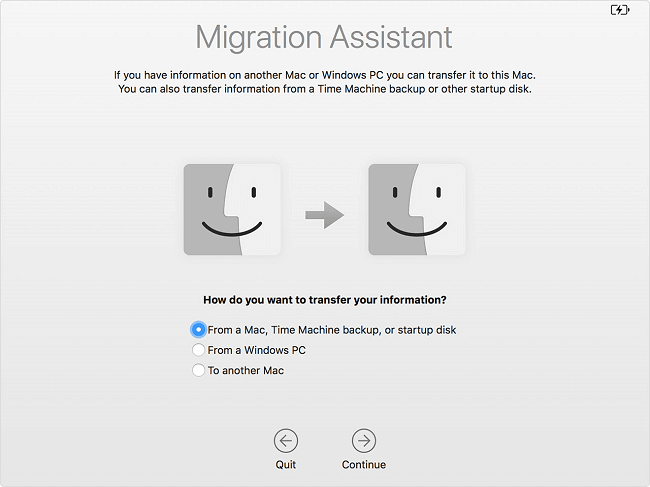
Gelöschte TextEdit Dateien auf Mac wiederherstellen
Ehrlich gesagt ist es relativ einfach, gelöschte Textdateien wiederherzustellen, verglichen mit der Wiederherstellung nicht gespeicherter Dateien auf Ihrem Mac, denn es gibt Mac gelöschte Daten Wiederherstellen Software, mit der Sie Ihre verlorenen Daten wiederherstellen können, auch wenn Sie den Papierkorb geleert haben oder die dauerhafte Löschung verwenden, um Dateien von Ihrem Mac-Laufwerk, USB-Stick oder Speicherkarte zu entfernen.
Es sind drei Schritte erforderlich, um TextEdit-Dateien auf dem Mac rückgängig zu machen:
Hinweis: Sie können eine Sicherungskopie erstellen, indem Sie zuerst auf "Disk Backup" auf der linken Seite klicken. Die Software stellt die gelöschten Dateien aus der Sicherungskopie wieder her. Dies kann weitere Schäden an Ihrer Festplatte und Ihren Daten verhindern und macht sie sicherer und zuverlässiger.
Schritt 1. Nach gelöschten Dateien suchen
Wählen Sie die Festplatte, das externe Laufwerk oder die SSD, auf der Ihre wichtigen Daten und Dateien gelöscht wurden, und klicken Sie auf "Nach verlorenen Dateien suchen".

Schritt 2. Filtern der verlorenen Dateien
Die Software führt schnelle und tiefgehende Scans durch und arbeitet hart daran, so viele gelöschte Dateien wie möglich auf dem ausgewählten Datenträger zu finden. Filtern Sie die gesuchten Dateien über die Optionen "Typ" und "Pfad".

Schritt 3. Gelöschte Dateien wiederherstellen
Doppelklicken Sie auf die gelöschten Dateien, um eine Vorschau anzuzeigen. Klicken Sie dann auf die Schaltfläche "Wiederherstellen", um sie wiederherzustellen.

Neben der Wiederherstellung gelöschter TextEdit-Dateien können Sie mit dieser Software auch gelöschte/formatierte Dateien, einschließlich Fotos, Videos, Audiodateien, Office-Dateien, E-Mails und mehr von einem Mac, einer externen Festplatte, einer SD-Karte, einem USB-Flash-Laufwerk und anderen Mac-kompatiblen Speichergeräten wiederherstellen. Ganz gleich, ob Sie PowerPoint Dateien auf Mac wiederherstellen oder Dateien von einem formatierten USB-Flash-Laufwerk wiederherstellen möchten, mit dieser Software können Sie alles erledigen.
Selbst wenn Sie ein Time Machine-Backup zur Verfügung haben, das jedoch nicht funktioniert, ist die Wiederherstellung gelöschter TextEdit-Dateien auf dem Mac mit einer TextEdit-Wiederherstellungssoftware eines Drittanbieters wie EaseUS Data Recovery Wizard Ihre beste Alternative. Zögern Sie nicht, es zu versuchen.
Ist der Artikel hilfreich?
Updated by Markus
Markus verfügt über 10+ Jahre Praxiserfahrung in Datenwiederherstellung, Festplatten-/Partitionsverwaltung und Multimedia-Technologien. Er beherrscht die Kunst, komplexe Probleme zu vereinfachen und effiziente Lösungsanleitungen zu erstellen. Privat liebt er Filme, Reisen und kulinarische Genüsse.
Bewertungen
-
EaseUS Data Recovery Wizard ist eine leistungsstarke Systemwiederherstellungs-Software, mit der Sie versehentlich gelöschte, durch Malware oder aufgrund von Partitionsverlust verlorene Dateien wiederherstellen können.
Mehr erfahren -
EaseUS Data Recovery Wizard ist das beste Programm, das wir bisher getestet haben. Er ist nicht perfekt, weil die heutige fortschrittliche Festplattentechnologie die Datenwiederherstellung schwieriger macht .
Mehr erfahren -
EaseUS Data Recovery Wizard Pro ist eines der besten Programme zur Datenwiederherstellung auf dem Markt. Es bietet Ihnen umfassenden fortschrittlichen Funktionen, z.B., Wiederherstellung formatierter Laufwerke und Reparatur beschädigter Dateien.
Mehr erfahren
Verwandete Artikel
-
Mac von Time Machine wiederherstellen [Vollständige Anleitung]
![author icon]() Markus/May 27, 2025
Markus/May 27, 2025 -
Wie kann man Mac von einer externen Festplatte wiederherstellen? [2025]
![author icon]() Mako/Jul 04, 2025
Mako/Jul 04, 2025 -
Wie kann man gelöschte Dateien auf Mac ohne Software wiederherstellen [Gilt für Ventura]
![author icon]() Katrin/May 27, 2025
Katrin/May 27, 2025 -
4 Lösungen: SanDisk Extreme Portable SSD lässt sich auf Mac nicht mounten
![author icon]() Mako/May 27, 2025
Mako/May 27, 2025